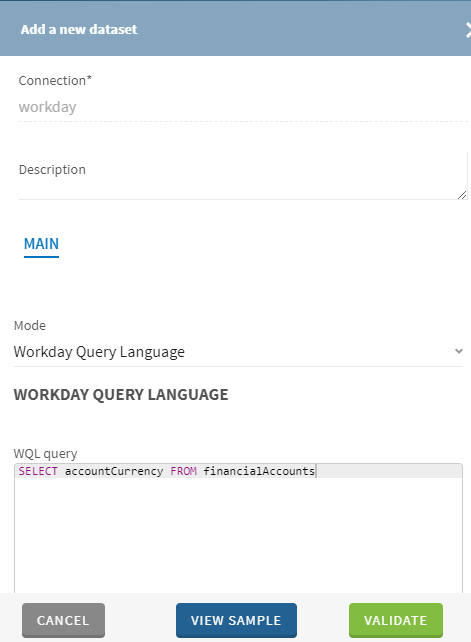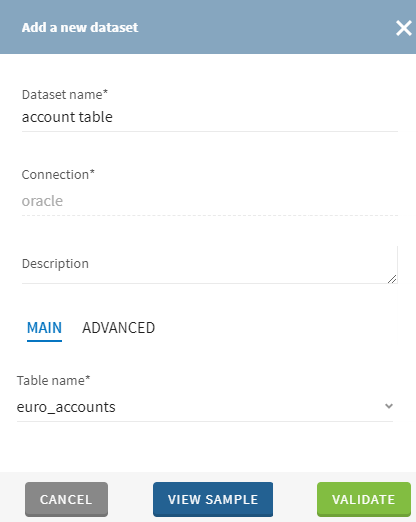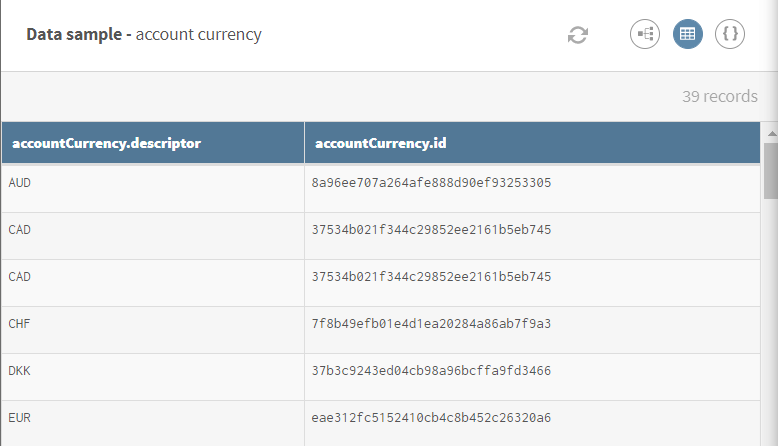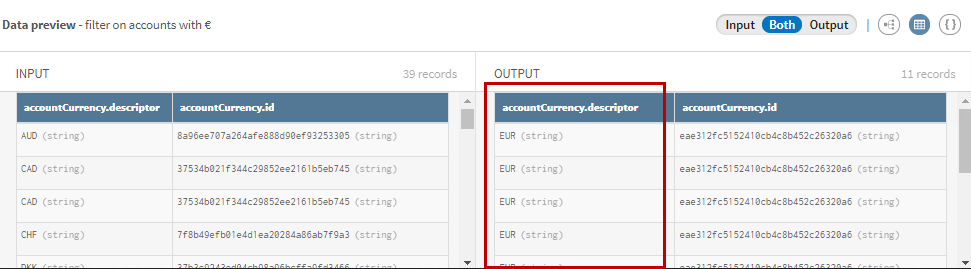Isoler des comptes Workday en euros et les envoyer dans une table de base de données Oracle
Ce scénario a pour objectif de vous aider à configurer et à utiliser des connecteurs dans un pipeline. Ce scénario doit être adapté en fonction de votre environnement et de votre cas d'utilisation.
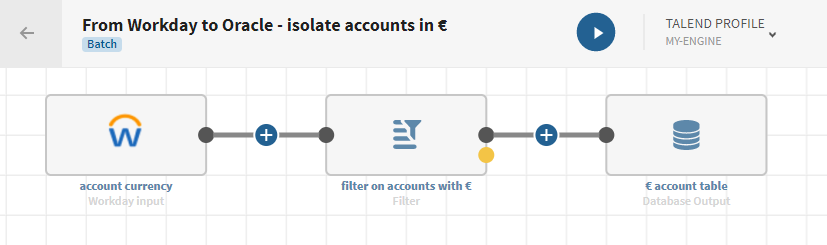
Procédure
Résultats
Votre pipeline est en cours d'exécution, les données clients qui étaient stockées dans Workday ont été traitées et le flux de sortie est inséré dans la table cible Oracle que vous avez définie.
Cette page vous a-t-elle aidé ?
Si vous rencontrez des problèmes sur cette page ou dans son contenu – une faute de frappe, une étape manquante ou une erreur technique – dites-nous comment nous améliorer !